J’ai installé Windows 7 (x64) en triple démarrage avec les systèmes d’exploitation Vista et Windows 7 (x86). Windows 7 SP1 (x64) est mon système d’exploitation principal et je ne démarre Windows 7 (x86) et Vista qu’une ou deux fois par mois. Bien que je sois satisfait de Windows 7, je suis irrité chaque fois que je redémarre mon PC pour terminer l’installation de la mise à jour Windows ou pour terminer l’installation d’autres logiciels.
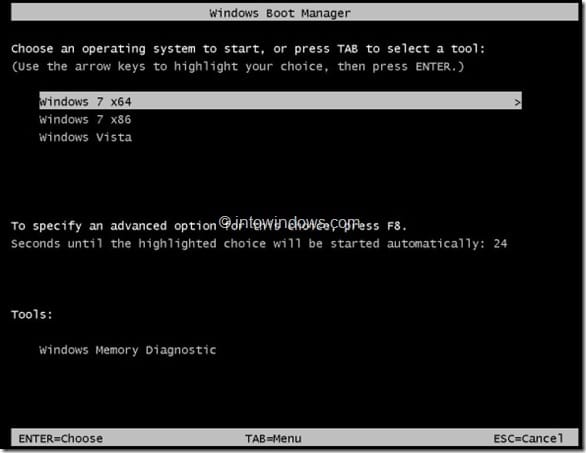
Le problème est que le Gestionnaire de démarrage Windows apparaît lorsque vous avez deux entrées de démarrage ou plus. Bien que vous puissiez réduire le délai d’expiration du menu de démarrage dans l’outil de configuration système, vous ne pouvez pas ignorer ou masquer complètement le menu de démarrage à l’aide de l’utilitaire de configuration système.
Si vous démarrez en double Windows 7 avec Vista ou Windows 8, vous souhaiterez peut-être masquer le menu de démarrage, en particulier si vous n’exécutez pas d’autres systèmes d’exploitation. Par exemple, si vous utilisez Windows 7 régulièrement, vous pouvez définir Windows 7 par défaut, puis ignorer ou masquer le menu de démarrage pour éviter de sélectionner le système d’exploitation à chaque fois que vous allumez votre PC.
Étant donné que l’utilitaire de configuration système de Windows ne vous permet pas d’ignorer ou de masquer le menu de démarrage, vous devez utiliser l’utilitaire de démarrage et de récupération natif. Vous pouvez également utiliser le logiciel EasyBCD populaire pour le même travail.
Passer le menu Démarrer sous Windows 7 et Vista
Étape 1: Clic-droit Icône de l’ordinateur sur le bureau et sélectionnez Biens pour ouvrir la fenêtre Propriétés système. Vous pouvez aussi utiliser les fenêtres
+ Pause / Pause touches pour lancer rapidement les propriétés du système.Étape 2: Dans le volet gauche, cliquez sur Réglages avancés du système pour ouvrir la boîte de dialogue Propriétés système.
Étape 3: Sous Avancée onglet, cliquez sur Démarrage et récupération réglages puis désactivez Il est temps d’afficher la liste des systèmes d’exploitation option. Vous pouvez également modifier le système d’exploitation par défaut dans le menu de démarrage (gestionnaire de démarrage) en sélectionnant une autre entrée du système d’exploitation dans la liste déroulante. Clique le d’accord pour enregistrer la modification.
Étape 4: Tu as fait! À partir de maintenant, le gestionnaire de démarrage n’apparaîtra plus lors du démarrage. Le système d’exploitation par défaut sera chargé automatiquement à chaque fois que vous allumerez ou redémarrerez votre PC. Apprécier!